Så här delar du åtkomst till ditt Abode-säkerhetssystem med andra hushållsmedlemmar

Medan du kan bjuda in andra användare att dela åtkomst till ditt hem Abode-säkerhetssystem under den ursprungliga installationsprocessen, så här den skärmen om du någonsin vill bjuda in någon annan.
Det finns två sätt att göra det här: antingen i Abode-mobilappen på din smartphone eller från webbgränssnittet i datorns webbläsare.
I Abode Mobile App
Öppna appen Abode på din telefon och tryck på fliken "Inställningar" längst ned till höger på skärmen.
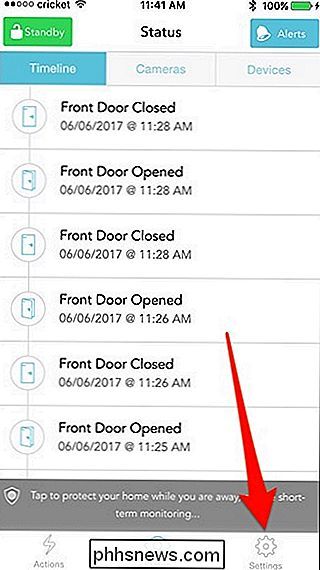
Välj "Hantera användare" från listan.
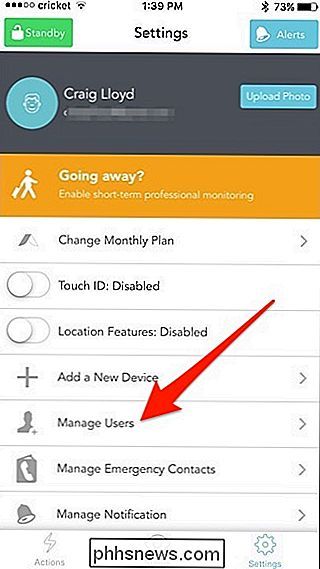
Tryck på "Bjud in
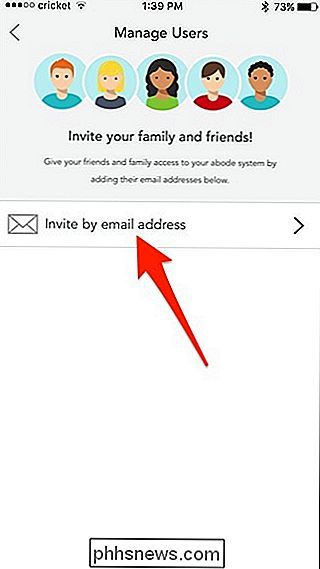
Tryck på var det står "E-postadress" och skriv in personens e-postadress.
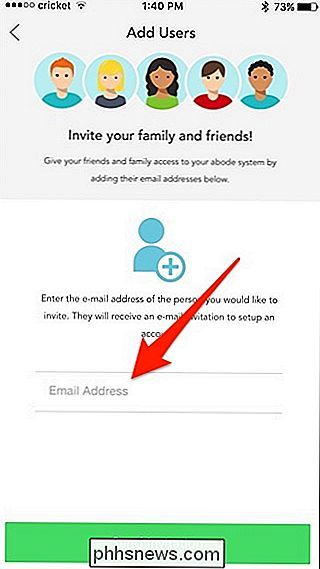
När det är inmatat trycker du på "Skicka inbjudan" längst ner.
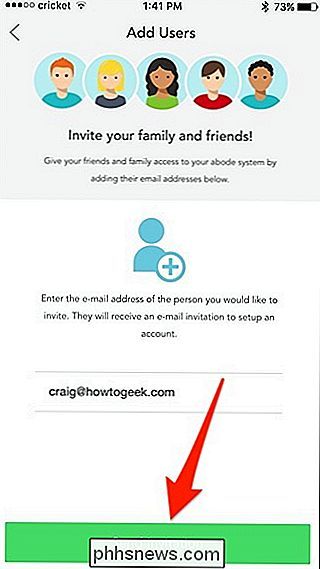
Efter inbjudan är skickas, kommer den personen att visas i listan över användare på föregående sida (som du kommer att tas tillbaka till automatiskt).
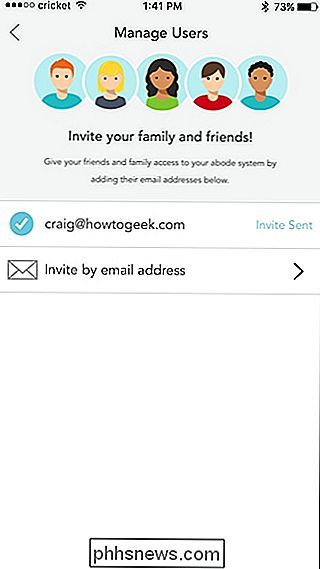
Därifrån ser kommer att klicka på länken i det e-postmeddelande de får och skapa sitt eget Abode-konto, där de automatiskt läggs till i ditt Abode-system.
Från webbgränssnittet
För att lägga till användare från webbgränssnittet, besök my.goadobe.com och logga in med ditt Abode-kontouppgifter.
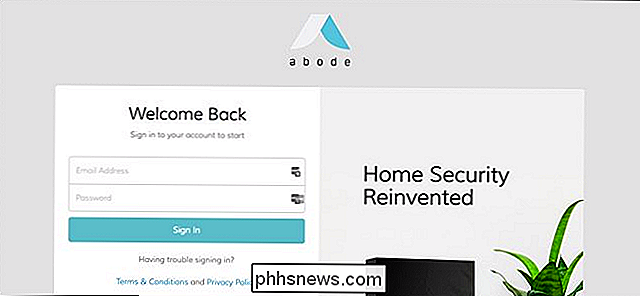
När du är inloggad, klicka på "Konto" i det vänstra sidofältet.
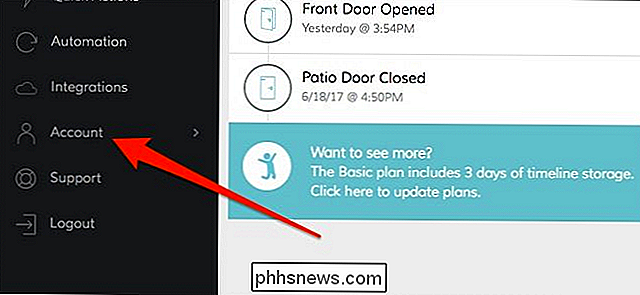
Välj "Allmänt".
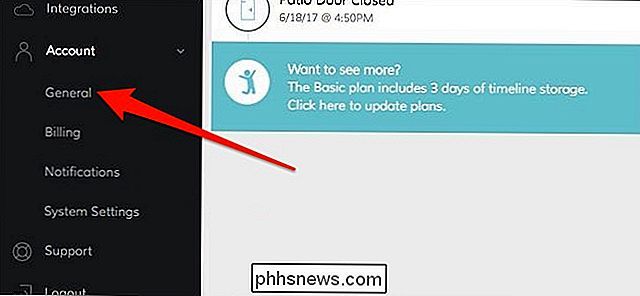
Därifrån, leta reda på "Användare" och klicka på "Lägg till ny användare" på höger sida av skärmen.
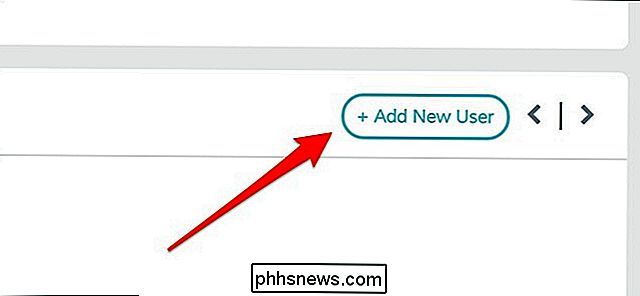
Ett popup-fönster visas där du anger personens namn, e-postadress och telefonnummer. Ja, otroligt nog måste du ange sitt telefonnummer på webbgränssnittet, men inte från mobilappen.
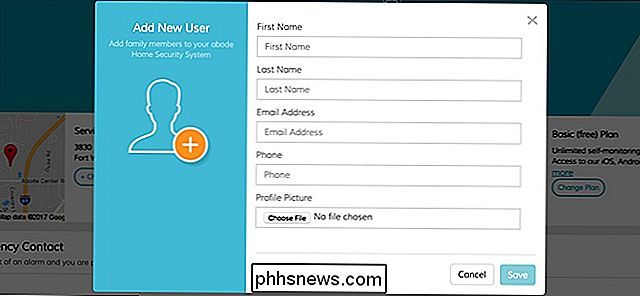
Du kan också ladda upp ett profilfoto för den användaren. När du är klar, klicka på "Spara".

Användaren kommer nu att visas i användarlistan där du kan redigera eller ta bort den användaren när som helst.


Sex dolda instagramfunktioner som gör fotodelning enklare
När smartphone-appar får fler och fler funktioner börjar sakerna bli begravda bakom kranar, menyer, swipes och andra svåra att hitta fläckar. Instagram är inget undantag. Medan den började som en enkel fil, har den nu blivit en anständig bildredigerare och ett socialt nätverk. Så här ska vi titta på några Instagrams lite mer dolda funktioner.

Varför har CPU-kärnor alla samma hastighet i stället för olika enheter?
Om du någonsin gjort mycket jämförelse shopping för en ny CPU, har du kanske märkt att kärnor alla verkar ha hastighet snarare än en kombination av olika. Varför är det så? Dagens SuperUser Q & A-post har svaret på en nyfiken läsarens fråga. Dagens Frågor och svar sessions kommer till vår tjänst med SuperUser-en indelning av Stack Exchange, en community-driven gruppering av Q & A-webbplatser.



